CentOS下通过yum安装svn及配置
作者:佚名 时间:2024-02-01 12:06:59 阅读:(39)
最近入手了台云服务器,在上面进行各种测试以及服务器环境的搭建,平时的一些学习资料和代码片段也可以通过SVN管理起来,在网上找了不少linux搭建svn的教程,配置之后总是有点错误,后面自己经过综合与比较,并且服务器上面的测试,云梦编程为大家做了如下教程,有需要的小伙伴可以参考一下

1.查看yum是否安装
在终端中输入yum即可如果已经安装,会显示yum的参数如果没有安装,会提示yum未安装或无效命令……
2.安装
yum -y install subversion
安装完成,如下图所示:
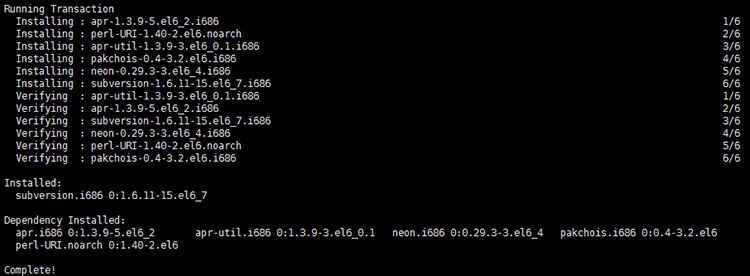
查看当前svn版本号
svnserve --version
3.建立svn仓库
mkdir -p /opt/svn
执行下面命令创建项目版本仓库,会在/opt/svn/repos目录下面生成conf db format hooks locks REDME.txt

svnadmin create /opt/svn/repos
在/opt/svn/repos/conf目录下面有三个文件 authz passwd svnserve.conf authz是权限控制,可以设置哪些用户可以访问哪些目录,passwd是设置用户和密码的,svnserve.conf是服务综合配置文件
4.配置
SVN的svnserve对于每个仓库,都有一个独立的配置文件和独立的用户、权限管理。 即使svnserve服务已经运行,修改配置文件或者用户、权限管理文件,保存后立即生效,不需要重启服务。 进入conf目录设置用户passwd,用户名test,密码123456
echo "test= 123456" >> passwd
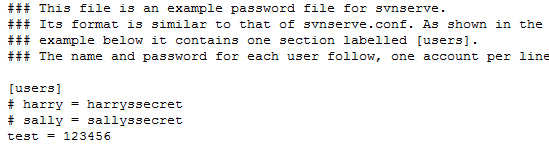
设置权限authz,对于所有目录有读写权限,也可以自行设定
echo "[/]" >> authz echo "test= rw" >> authz echo * =
* = 表示除了上面设置了权限的用户组之外,其他任何人都被禁止访问本目录 附:多个用户添加到组中,控制组的权限
[groups] admin = test,demo [/] @admin * =
5.设置svnserve.conf
[general] anon-access = none #不允许匿名用户访问 auth-access = write #通过验证的用户可以进行读写操作 password-db = passwd #用户账号密码文件 authz-db = authz #权限管理文件 realm = My first Repository #仓库名称,可以自行设置
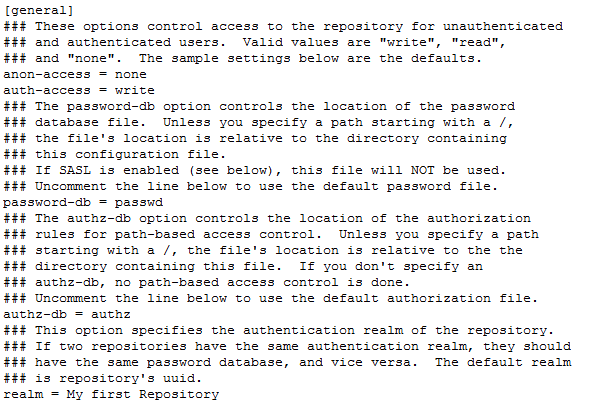
6.启动
以守护进程方式(--daemon)启动svn并指定svn端口为8089,这样同一个服务器可以运行多个svnserve
svnserve -dr /opt/svn/repos --listen-port 8089
7.链接
通过以上我们就配置好了SVN,使用TortoiseSVN连接了,连接格式如下:svn://127.0.0.1:8089 连接时记得把IP和端口修改成自己设置的
以上就是云梦编程在Centos上面配置SVN方法的全部内容了,了解更多相关文章请关注云梦编程网!
- Centos中新建文件、新建文件夹命令
- permission denied什么意思
- curl: (52) Empty reply from server解决方法
- wget: unable to resolve host address的解决方法
- Internal Server Error的解决方法
- ipset重启生效的方法
- /usr/bin/xauth: file /root/.Xauthority does not exist
- Empty reply from server解决方法
- Linux提示“no such file or directory”解决办法
- linux下Screen退出方法